
【Gmail】未読が消えない!4つの原因と対処法を徹底解説
Contents[OPEN]
- 1Gmailの未読が消えない!無理やり消すには通知設定を変更しよう!
- 2【iPhone・Android】Gmailの未読が消えない4つの原因
- 3【iPhone・Android】Gmailの未読が消えないときの6つの対処法
- 3.1メールアプリで未読を検索する
- 3.2ブラウザで未読を検索する
- 3.3他のメールアドレスの未読がないか確認する
- 3.4Gmailアプリを再起動する
- 3.5キャッシュを削除する
- 3.6アカウントを再設定する
- 4【PC・Chrome】Gmailの未読が消えないときの4つの対処法
- 5【iPhone】未読メールを一括既読する方法
- 6Gmailの未読が消えないときは、ひとつひとつ対処法を試してみよう!
Gmailアプリを再起動する
Gmailアプリを使ってメールを確認している場合、Gmailの未読が消えないのは、アプリに一時的な不具合が生じているのが原因かもしれません。
なので、一度アプリを終了してから再起動してみて下さい。
アプリを再起動することによって、未読が消える可能性があります。
Gmailアプリを終了するためには、まずiPhoneのホームボタンを素早く2回押すか、画面を下から中央までスライドさせて下さい。
現在起動しているアプリの画面が全て表示されるので、Gmailアプリのところで下から上にスワイプすれば、Gmailアプリを終了させることができます。
あとは、Gmailアプリのアイコンをタップして起動してみて、未読が消えているか確かめてみて下さい。
キャッシュを削除する
Gmailの未読が消えないのは、キャッシュを溜め込んでいるせいでブラウザやアプリに不具合が生じているからかもしれません。
そのため、未読が消えないときには一度webサイトのキャッシュを削除してみて下さい。
なお、キャッシュを削除してもパソコンやスマホが壊れたり、設定がおかしくなることはないので安心して下さいね。
iPhoneでキャッシュを削除する際には、こちらの手順で操作を行って下さい。
「設定」アプリを開いたら「Safari」をタップします。
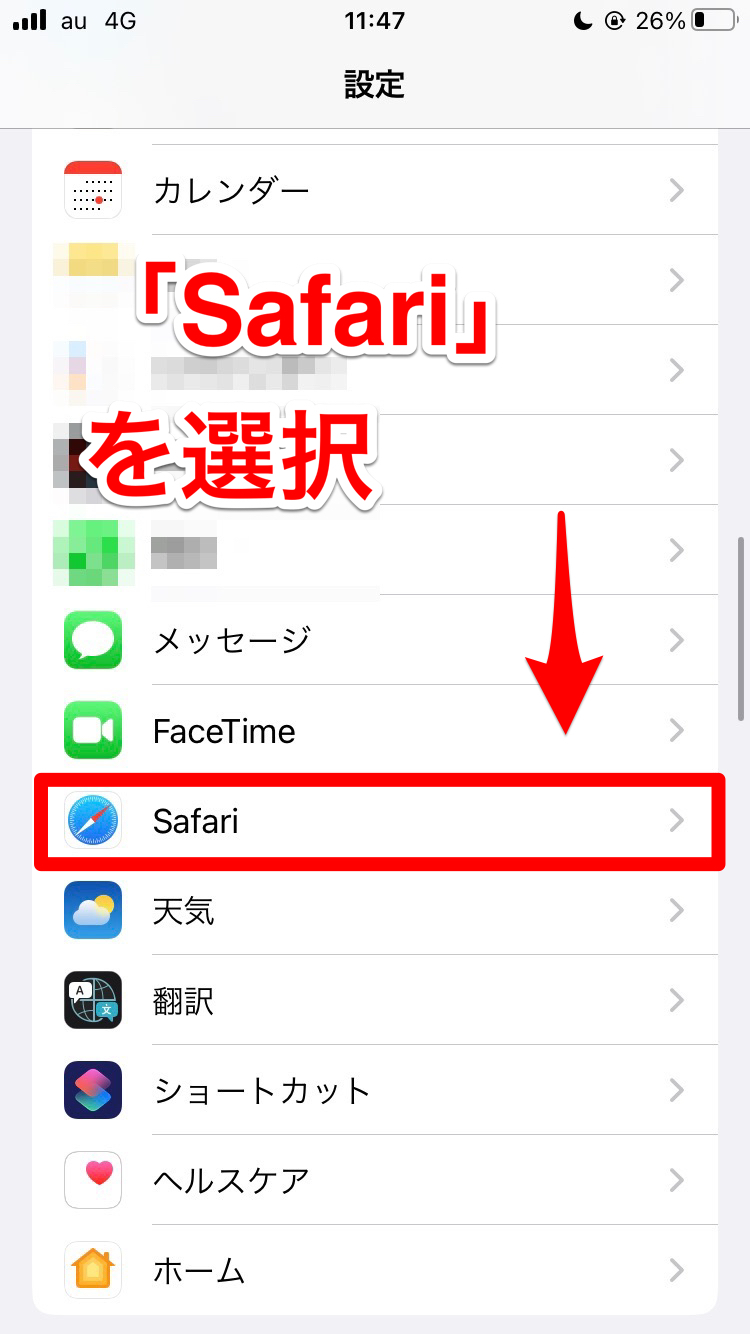
「履歴とwebサイトデータを消去」をタップしましょう。
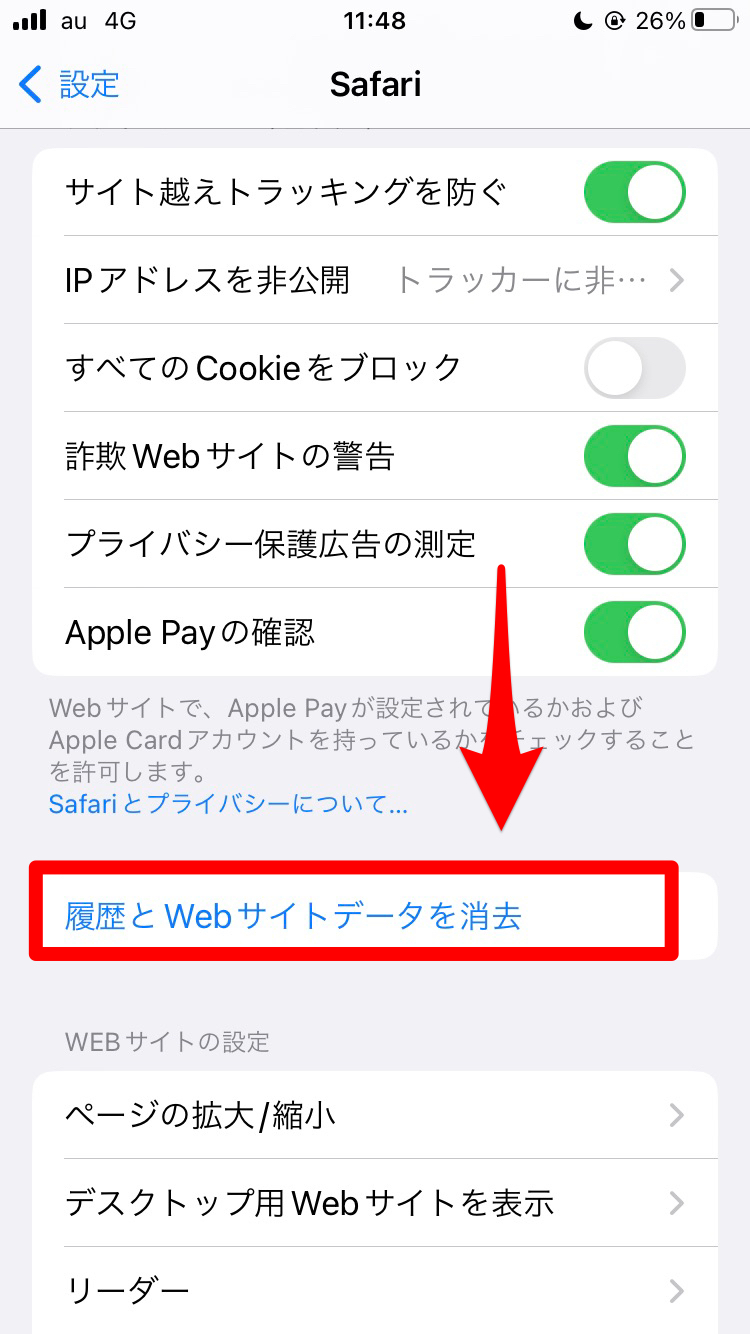
「履歴とデータを消去」をタップすれば、webサイトのキャッシュが削除されます。
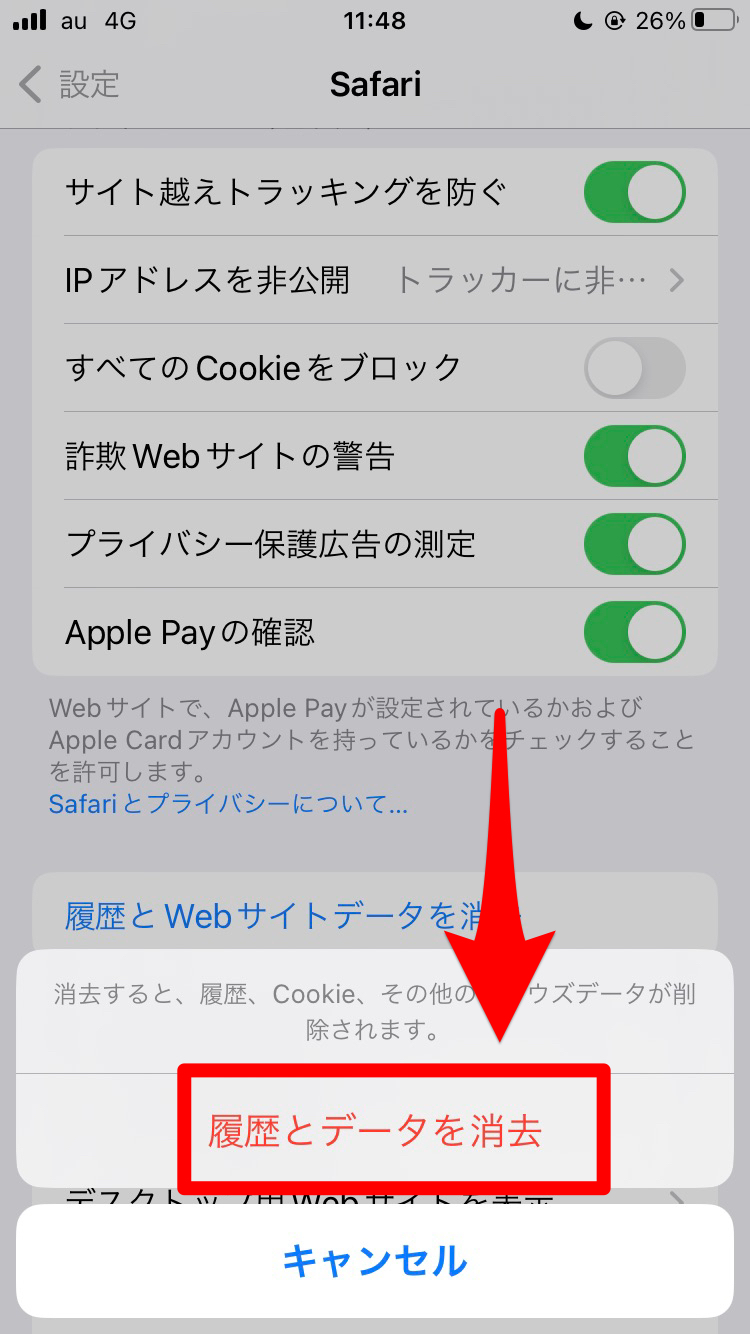
- 「Google Chrome」を起動したら、画面右上のメニューを開きます。
- メニューを開いたら、「設定」をタップしましょう。
- 「プライバシー」をタップして下さい。
- 一番下にスクロールして、「閲覧履歴データを消去する」をタップします。
- 「キャッシュ」と「Cookie、サイトデータ」にチェックを入れた状態で、「クリア」をタップしましょう。
アカウントを再設定する
上の対処法を試してみてもGmailの未読が消えない場合は、Gmailアプリにリンクされているアカウント一旦解除して、再度設定を行ってみましょう。
アカウントを再設定する際には、こちらの手順で操作を行って下さい。
「Gmailアプリ」を開いたら、画面右上のプロフィールアイコンをタップして、「このデバイスのアカウントを管理」をタップしましょう。
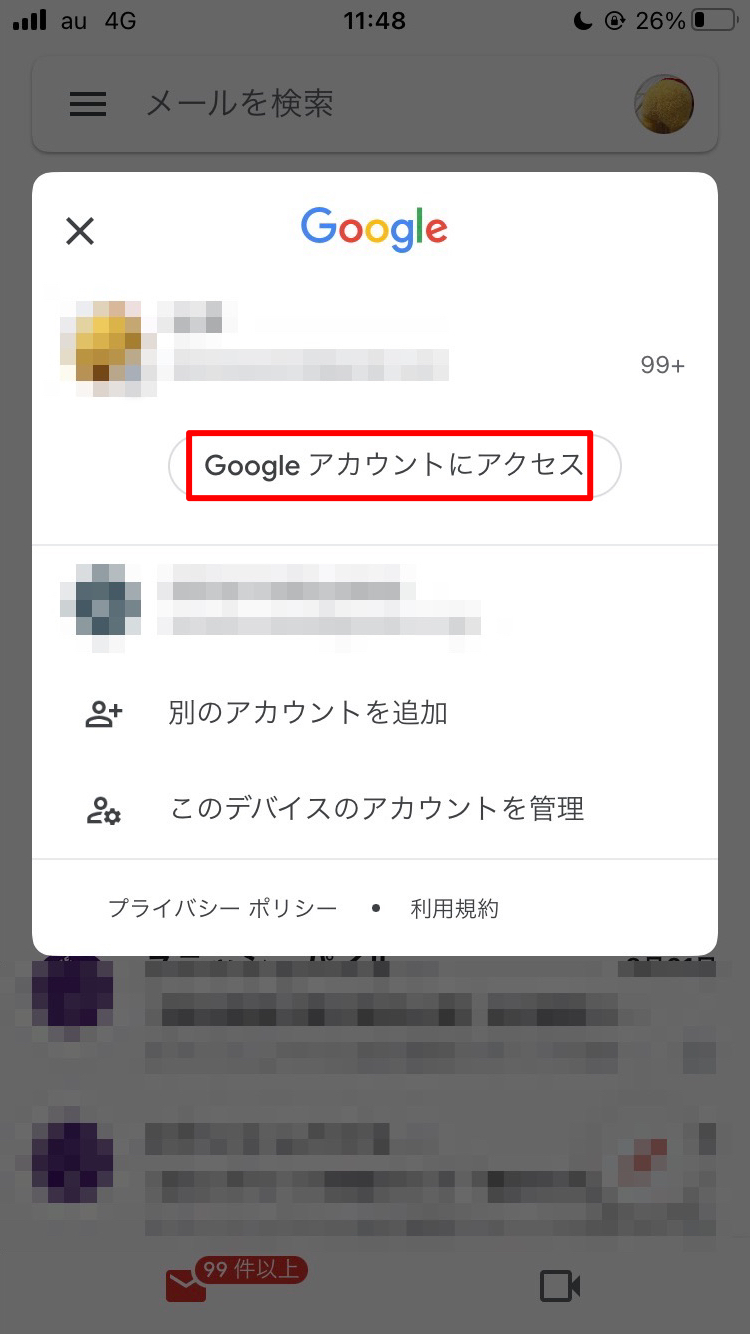
そしたら、「このデバイスから削除」をタップして下さい。
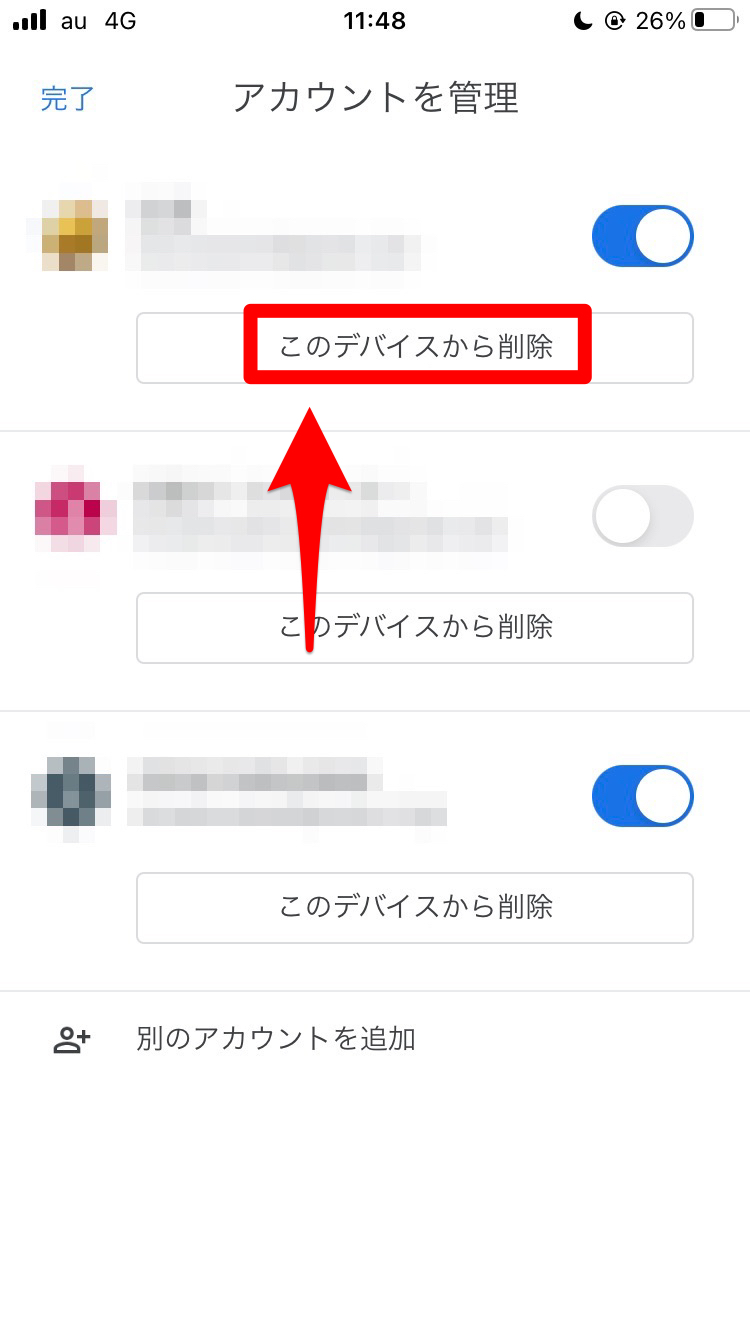
警告画面が表示されたら「削除」をタップしましょう。
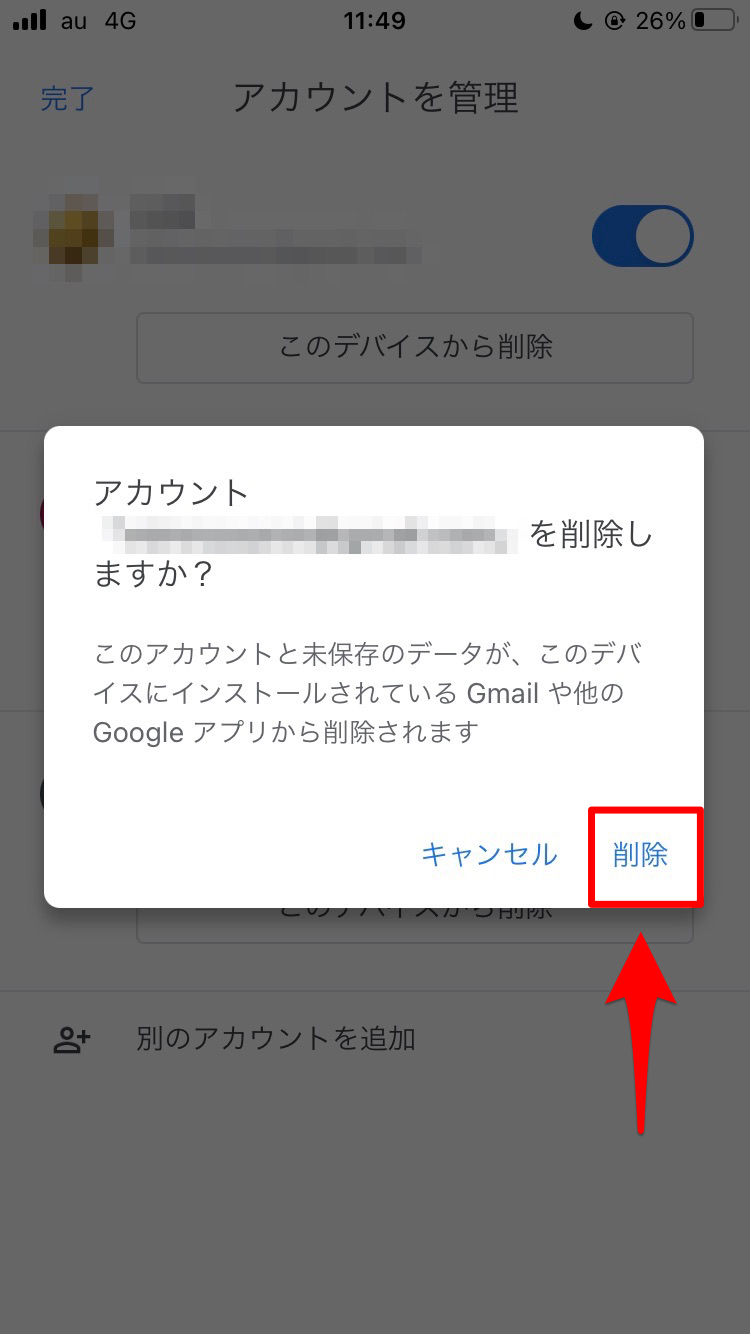
これでいったん削除されたので、メールアドレスとパスワードを入力して再度ログインしてみましょう。
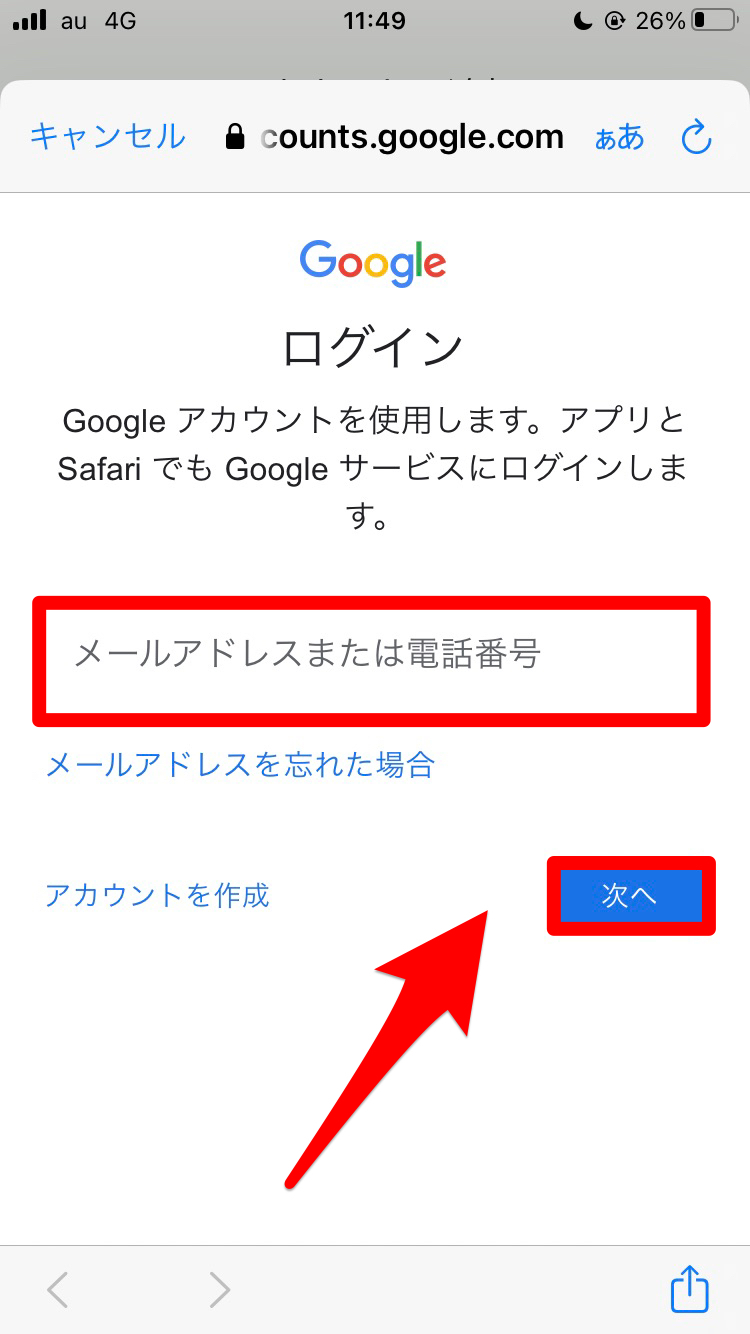
これで、アカウントの再設定手続きは完了です。
【PC・Chrome】Gmailの未読が消えないときの4つの対処法
PCでGmailの未読が消えない場合は、次の4つの対処法を試して下さい。
- ブラウザで未読メールを検索する
- ブラウザを再起動する
- キャッシュを削除する
- Gmailに再ログインする
ブラウザで未読メールを検索する
PCでGmailの未読が消えない場合も、iPhoneやAndroidと同じように、画面上部の検索ボックスに「is:unread」というコマンドを入力して、未読メールを検索して下さい。
未読メールが表示されたら、全てのメールにチェックを入れ、画面上部の既読アイコンをクリックしましょう。
見逃しているメールが原因で未読がついていた場合、この対処法を試せば未読が消えるはずです。
なお、ブラウザからなら一括で全てのメールに既読をつけることが可能ですが、なかには重要なメールが紛れ込んでいる可能性があります。
そのため、一括で既読をつけるよりも、ひとつひとつメールの内容を確認したうえで既読をつけることをおすすめします。
ブラウザを再起動する
検索ボックスでメールを検索しても、未読メールが見つからなかった場合、ブラウザに原因があって未読が消えないのかもしれません。
その場合は、Gmailにアクセスしているブラウザを一度閉じてから再び起動させることで、問題が解決する可能性がありますよ。